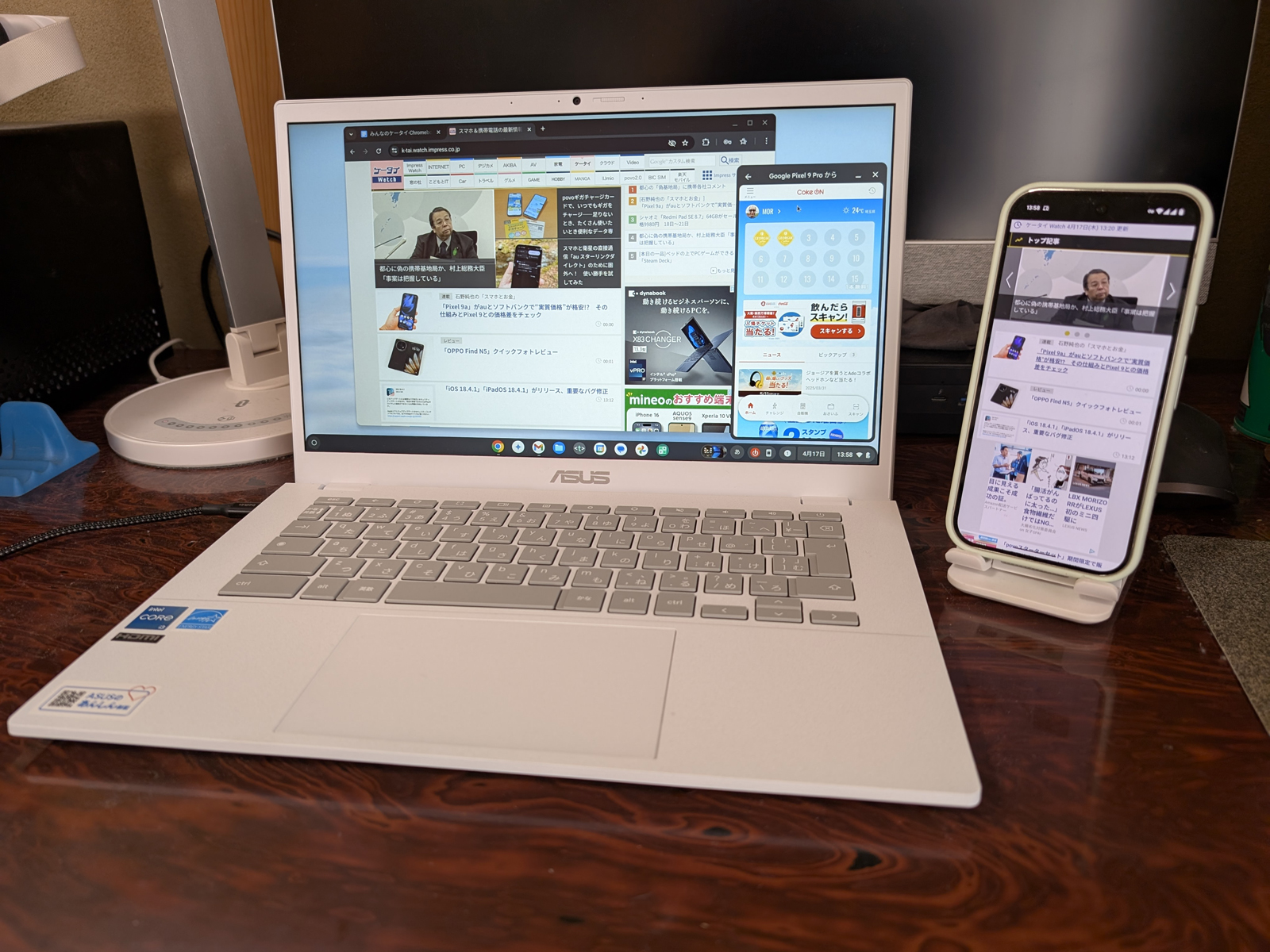唐突ですが、Chromebookを買いました。モデルは、ASUSの「ASUS Chromebook Plus CX34(CX3402)」。製品名のとおり、厳密な意味では、性能的にやや上位の「Chromebook Plus」に属する製品です。発売・発表は2024年2月で、そのちょうど1年後に購入した格好になります。価格は、Amazonのセールで約7万円でした。
購入の理由ですが、端的に申せば「ついカッとなって」でした。確定申告疲れでストレスが溜まっていて、散財したい意欲が高まっていたところでちょうどセール価格が目に止まった。たぶん所得税還付もありそうだし、まぁいっか! ……という具合です。我ながら、皮算用が過ぎて笑えます。
とは申したものの、一度Chromebookを使ってみたいという欲はありました。教育関係の記事でChromebookをよく見かける以上、後学のために一度自腹で買って試しておけば役に立つだろう、と。
そして、普段Pixel(Android)スマートフォンを使っていると、設定画面にはChromebookとの連携を伺わせる項目がありました。これがどんな動作するかも、興味の対象でした。
実際、手元に届いた商品を開梱しますと、いやぁ楽しいのなんの。以前、Macに初挑戦したときはWindowsとの違いにえらく苦労したのですが、なぜかChromebook――というかChrome OS――は自然と使えています。日本語入力の切り替えが1つのキーによるトグルだからかな?
でも、冷静に分析しますと、ChromebookはWindowsともかなり違います。少なくともCX34は、Caps LockキーとDeleteキーがありません。Caps Lockが本来あるであろう場所には、二重丸が刻印されたキーがあり、これは「ランチャーキー」と呼ぶそう。Windowsキー(スタートキー)的な動作をします。そしてDeleteキーに相当する操作をしたいときは、ランチャー+Backspaceを押します。し、新鮮すぎる……。
そして肝心のスマホ連携はどうでしょう。まず注意点として、Chromebookのスマホ連携機能は、Androidスマートフォン全般との接続が想定されていて、Pixelシリーズだけの専売特許ではありません。
それぞれの端末でBluetoothをオンにしておくと、Chromebook側の本体設定アプリの接続一覧に候補端末が並ぶので、選択の上、そのスマホ側の画面ロック解除PINを入力すれば、それで完了です。
一度設定しておけば、あとの連携は基本的に自動。Chromebookの電源を入れなおせば、スマホとは自動的に再接続されるので、かなり実用的です。そしてChromebookの画面右下には「スマートフォンハブ」なるものが表示され、ここからスマホの一部機能をリモート操作できます。
最も目を惹く機能は、アプリのストリーミングでしょう。スマホ側のアプリをChromebookで操作できます(スマホは画面オフのまま)。ゲームアプリなどはなかなか正常に動作しないようですが、SNSやEC関連のものであれば、Chromebook側のタッチパッド、あるいは画面タッチで操作可能です。
個人的には、スマートフォン側のテザリングのオン/オフをリモート操作する機能に期待していたのですが、いまのところ筆者の環境では上手く機能していません。なにか設定ミスがないか、もうちょっと検証したいと思います。これが問題なく動作すれば、例えばカバンにいれたままのスマホを、テザリングのためだけに取り出すような手間がなくなるはず。
という訳で、ChromebookはOS&ハードウェアとしての作り込みはもちろんのこと、Androidスマホとの連携面でもなかなかの独自性を打ち出せており、触っていてとても楽しいです。ソフトウェアアップデートも頻繁で、これからの発展も楽しみ。本連載でも折につけて触れていくつもりなので、よろしくお願いします。
Views: 0